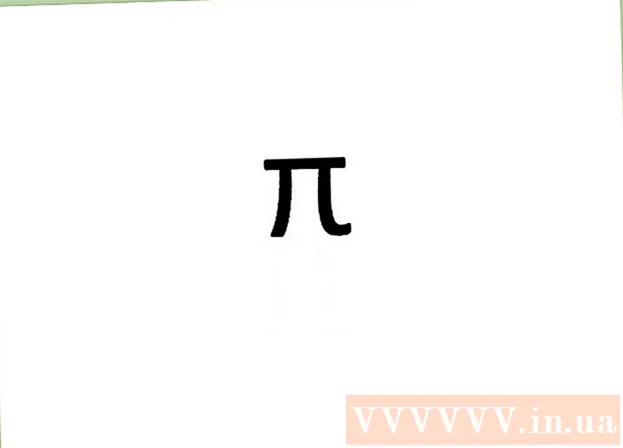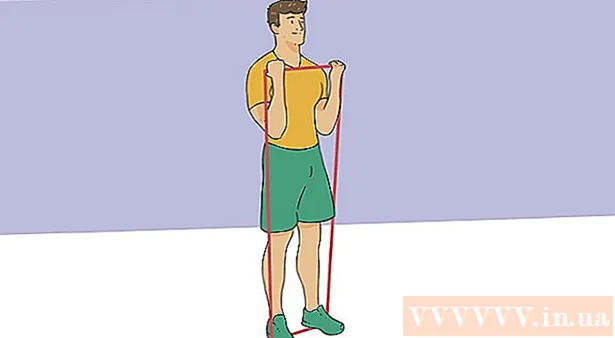Höfundur:
Peter Berry
Sköpunardag:
15 Júlí 2021
Uppfærsludagsetning:
1 Júlí 2024
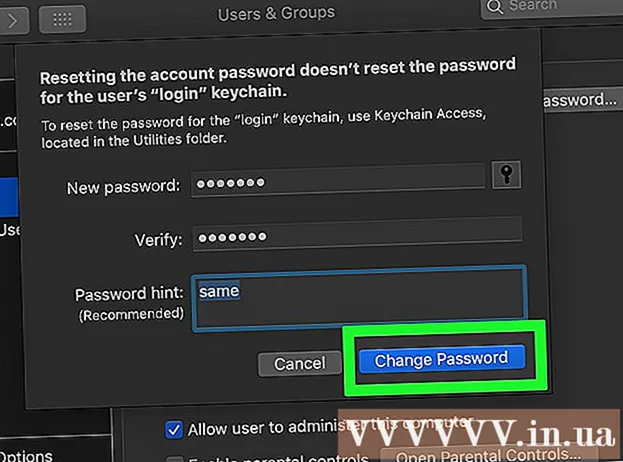
Efni.
Þetta er grein um hvernig á að breyta lykilorði tölvunnar ef þú gleymir því. Þú getur gert þetta á margvíslegan hátt bæði í Windows og Mac tölvum.
Skref
Aðferð 1 af 7: Breyttu lykilorði Microsoft reiknings á netinu
(Power) í tölvunni til að kveikja á henni.
(Heimild) og veldu Endurræsa (Endurræstu), byrjaðu síðan að ýta á BIOS lykil tölvunnar um leið og skjárinn verður svartur.
- BIOS lykill tölvunnar mun vera breytilegur eftir móðurborði tölvunnar og því þarftu að finna hann í samræmi við tölvulíkanið þitt. Algengir takkar fela í sér „Aðgerðar“ takka (svo sem F12), lykill Esc og lykill Del.
- Ef tölvan þín lýkur endurræsingu og sýnir læsiskjáinn þarftu að endurræsa og prófa annan takka.

, veldu Endurræsaog bíddu eftir að uppsetningarskjárinn birtist.- Þú gætir fyrst þurft að ýta á takka til að fara á stillingasíðuna. Skrefið er venjulega krafist með skilaboðunum „Ýttu á hvaða takka sem er til að halda áfram ...“.
, veldu síðan Endurræsa.

. Smelltu á Windows merkið neðst í vinstra horninu á skjánum.
. Smelltu á Apple merkið efst í vinstra horninu á skjánum til að opna lista yfir val.
Smellur Kerfisstillingar ... (System Preferences) í fellivalmyndinni til að opna þennan glugga.

Smelltu á valkosti Notendur og hópar (Notendur og hópar) í kerfisstillingarglugganum til að opna nýjan glugga.
Smelltu á hengilásartáknið í neðra vinstra horninu í glugganum Notendur og hópar.- Ef hengilásartáknið er opið skaltu sleppa þessu skrefi og fara yfir í það næsta.

Sláðu inn lykilorð stjórnanda. Sláðu inn lykilorð stjórnanda í skjánum sem birtist á gögnum og ýttu á ⏎ Aftur.
Veldu læstan reikning. Smelltu á heiti reikningsins sem þú vilt endurstilla lykilorð fyrir.
Smelltu á hnappinn Endur stilla lykilorð ... (Reset Password) er efst í valmyndinni.
Sláðu inn nýja lykilorðið þitt. Sláðu inn lykilorðið sem þú vilt búa til í reitinn „Nýtt lykilorð“ og sláðu síðan inn „Staðfesta“ reitinn aftur.

Smellur Breyta lykilorði (Skiptu um lykilorð) neðst í glugganum sem virðist breyta lykilorði notanda. auglýsing
Ráð
- Windows 10 tölvur nota 4 stafa PIN númer sjálfgefið. Ef þú manst ekki lykilorðið en mundir PIN-númerið smellirðu á Innskráningarvalkostir (Val á innskráningu) á lásskjánum, smelltu síðan á takkaborðstákn símans og sláðu inn PIN númerið til að skrá þig inn.
- Ef þú notar gamla Windows XP tölvu geturðu samt endurheimt lykilorð tölvunnar.
Viðvörun
- Ef þú hefur ekki aðgang að reikningnum þínum þarftu að fara með tölvuna þína í faglega gagnamiðstöð. Þú gætir þurft að eyða öllum gögnum og setja tölvuna upp aftur; Ef þú tekur afrit af gögnum við utanaðkomandi uppsprettu (svo sem utanaðkomandi harðan disk) geturðu notað gögnin til að endurheimta tölvuna.